
Kapteinis Amerika: Pilsoņu karš debitē šo piektdien, un, visticamāk, jūs esat par to tikpat satraukti kā mēs. Par godu lielākajam Marvel sāktajam triecienam, sāksies mūsu rezidents temats Ara Wagoner ir apkopojusi tēmu komandu, lai palīdzētu mums parādīt mūsu #TeamCap vai #TeamIronMan lepnumu. Vai arī #TeamUnderoos, lai atzīmētu Spidey atgriešanos MCU. Tātad, greifers jūsu iecienītākais palaidējs un tavas savādās bruņas un ķersimies klāt!
Kapteiņa Amerikas tēma
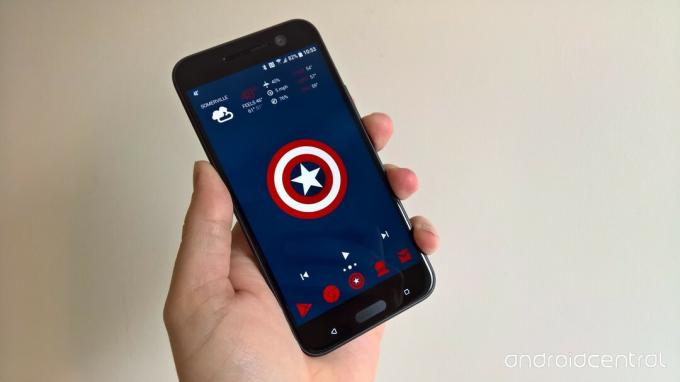
Pirmais atriebējs šeit daudz kas notiek starp visu Buki situāciju un pasauli, kas kļūst arvien bailīgāka un naidīgāka pret “uzlabotajiem” cilvēkiem. Stīvs Rodžers lepojas ar to, ka ir vienkāršs cilvēks, un mēs uzskatām, ka viņš būtu apmierināts ar šo vienkāršo un efektīvo tēmu. Cap ir cilvēks, kurš ir novecojis, un viņa tēma šķiet mūžīga un patriotiska, pat ja viņš cīnās ar valdību par pilsoniskajām brīvībām. Lūk, ar ko mēs pievērsāmies viņa tēmai:
Verizon piedāvā Pixel 4a tikai par USD 10 mēnesī jaunās Neierobežotās līnijās
- Tapetes
- Vāciņa vairoga pielāgotā ikona
- Vairoga slama paziņojuma signāls VAI Vairoga slota paziņojuma signāls VAI Vairoga metiena paziņojuma signāls VAI Vairoga stara trieciena paziņojuma signāls
- Zedge
- Kapteiņa Amerikas zvana signāls
- Kapteiņa Amerikas ziemas karavīra zvana signāls
- Zīmogotās sarkanās ikonas
- 1 Laiks
- Džeka mūzikas logrīks
- Failu pārvaldnieka lietotne skaņas failu pārvietošanai uz atbilstošām mapēm
- Lejupielādēt Tapetes un Vāciņa vairoga pielāgotā ikona.
- Iestatīt attēlu kā fona tapeti, izmantojot nesējraķetes tapetes atlasītāju, ar vāciņa vairoga mirušo punktu.
- UzstādītZīmogotās sarkanās ikonas no Google Play.
- Iestatiet apzīmogotas sarkanas ikonas kā ikonu pakete palaidēja iestatījumos. Ja palaidējs neatbalsta ikonu pakotnes, jums tas būs nepieciešams palaidējs, kas to dara vai pielāgotu saīsnes veidotāju, piemēram, Lieliskas ikonas.
- Ilgi nospiediet lietotnes atvilktnes ikona un Rediģēt to.
- Atlasiet Galerijas lietotnes, lai atlasītu pielāgoto ikonu. Virzieties uz Vāciņa vairoga pielāgotā ikona un atlasiet to kā savu ikonu.
- Saglabāt ikona.
- Pievienojiet 4x1 Džeka mūzikas logrīks uz sākuma ekrāna apakšējo rindu. (Ja jūsu sākuma ekrāns ir platāks par 4, mainiet logrīka izmēru, lai tas būtu piemērots.)
- Atvērt Džeka lietotne Mūzikas logrīks (lietotņu atvilktnē nepieskarieties logrīkam) un iestatiet logrīka stilu uz Notīrīt.
- Pievienojiet 4x2 1 LaiksTabbed logrīku uz sākuma ekrāna augšējo rindu.
- Kad tiek parādīts konfigurācijas ekrāns, atlasiet TumšsFona krāsa, 0%Fona necaurredzamība, BaltaIkonu kopa un Dziļi sarkansAkcents.
- Atlasiet Gatavs augšējā kreisajā stūrī, lai iestatītu logrīka konfigurāciju un atgrieztos sākuma ekrānā.
- Lejupielādēt Vairoga slama paziņojuma signāls VAI Vairoga slota paziņojuma signāls VAI Vairoga metiena paziņojuma signāls VAI Vairoga stara trieciena paziņojuma signāls un + Kapteiņa Amerikas zvana signāls vai Kapteiņa Amerikas ziemas karavīra zvana signāls
- Kopējiet izvēlēto Shield paziņojuma signālu uz Paziņojumi mapi, izmantojot failu pārvaldnieka lietotni, piemēram, Cietais pētnieks.
- Enter Iestatījumu lietotne. In Izklausās, iestatīts Zvana signāls uz Kapteinis Amerika vai Ziemas karavīrs un Paziņojuma signāls uz capam_shieldslam, capam_shieldslot, capam_shieldthrow vai capambeamhit. (Piezīme: ja pēc skaņu sākotnējas kopēšanas šajās mapēs tās neparādās skaņas atlasītājā, restartējiet ierīci un tām vajadzētu parādīties.)
Dzelzs cilvēka tēma

Dzelzs vīram ir labākās rotaļlietas, vienkārši pajautājiet viņam. Viņam ir labākais AI visā pasaules vēsturē (un tagad AI beidzot ir ieguvis spīdīgu, džemperi šūpojošu ķermeni). Dzelzs vīrs saņēmis labākās asprātīgās piezīmes, un viņa snarkam atbilst tikai iepriekšminētais AI. Viņam būs mazliet laika pilsoņu karā, taču viņa tēma nenoliedzami ir Stārka.
Ara šo tēmu uzcēla alā! Ar lūžņu kasti! Lūk, kas jums būs nepieciešams, lai to reproducētu:
- Dzelzs cilvēka tapetes
- Repulsora lādiņa paziņojuma signāls VAI Missiles Up paziņojuma signāls VAI Repulsora ugunsgrēka paziņojuma signāls VAI Repulsora trāpījuma paziņojuma signāls VAI Krūškurvja uzkrāšanās paziņojuma signāls VAI Sonic Boom paziņošanas signāls
- Zedge
- Iron Man melodija
- Zelta ikonas
- 1 Laiks
- Džeka mūzikas logrīks
- Failu pārvaldnieka lietotne skaņas failu pārvietošanai uz atbilstošām mapēm
- Lejupielādēt Dzelzs cilvēka tapetes.
- Iestatīt attēlu kā fona tapeti, izmantojot nesējraķetes tapetes atlasītāju, ar Iron Man kušanas priekšējās plāksnes mirušo punktu.
- UzstādītZelta ikonas no Google Play.
- Iestatiet zelta ikonas kā ikonu pakete palaidēja iestatījumos. Ja palaidējs neatbalsta ikonu pakotnes, jums tas būs nepieciešams palaidējs, kas to dara vai pielāgotu saīsnes veidotāju, piemēram, Lieliskas ikonas.
- Ilgi nospiediet lietotnes atvilktnes ikona un Rediģēt to.
- Atlasiet pielāgoto ikonu Zelta ikonas komplekts. Ritiniet uz leju līdz T un izvēlieties Avengers A.
- Saglabāt ikona.
- Pievienojiet 4x1 Džeka mūzikas logrīks uz sākuma ekrāna augšējo rindu. (Ja jūsu sākuma ekrāns ir platāks par 4, mainiet logrīka izmēru, lai tas būtu piemērots.)
- Atvērt Džeka lietotne Mūzikas logrīks (lietotņu atvilktnē nepieskarieties logrīkam) un iestatiet logrīka stilu uz Notīrīt.
- Pievienojiet 4x1 1 LaiksKompakts logrīku sākuma ekrāna apakšējā rindā.
- Kad tiek parādīts konfigurācijas ekrāns, atlasiet TumšsFona krāsa, 0%Fona necaurredzamība, un ZeltsAkcents.
- Atlasiet Gatavs augšējā kreisajā stūrī, lai iestatītu logrīka konfigurāciju un atgrieztos sākuma ekrānā.
- Lejupielādēt Repulsora lādiņa paziņojuma signāls VAI Missiles Up paziņojuma signāls VAI Repulsora ugunsgrēka paziņojuma signāls VAI Repulsora trāpījuma paziņojuma signāls VAI Krūškurvja uzkrāšanās paziņojuma signāls VAI Sonic Boom paziņošanas signāls un Iron Man zvana signāls.
- Nokopējiet vēlamo paziņojumu signālu uz Paziņojumi mapi un izmantojot failu pārvaldnieka lietotni, piemēram, Cietais pētnieks.
- Enter Iestatījumu lietotne. In Izklausās, iestatīts Zvana signāls uz Iron Man melodija un Paziņojuma signāls izvēlētajam paziņojuma signālam. (Piezīme: ja pēc skaņu sākotnējas kopēšanas šajās mapēs tās neparādās skaņas atlasītājā, restartējiet ierīci un tām vajadzētu parādīties.)
Melnās panteras tēma

Kas ir ar varoņiem, kuri ir karaļi, kuri gandrīz nesaņem tik lielu mīlestību un atzinību par to, ka ir slikti? Jebkurā gadījumā Melnā pantera beidzot debitē Marvel Cinematic Universe, un viņš ir pelnījis lielisku tēmu. Mūsu tēma ir veidota ap šo patiešām lielisko Ītana Livingstona Melnās panteras plakātu. Tas ir pieejams arī slimu metāla plakātu izdrukās pie Displate, ja jums ir nepieciešams vēl lielāks Black Panther lieliskums, lai tos parādītu.
Lūk, kas vēl būs vajadzīgs motīvam:
- Krāsa pielāgots Panther Wallpaper
- Panteru rēkšanas paziņojuma signāls
- Zedge
- Melnās panteras tēmas zvana signāls
- Noktums
- Džeka mūzikas logrīks
- Failu pārvaldnieka lietotne skaņas failu pārvietošanai uz atbilstošām mapēm
- Lejupielādējiet mūsu ar krāsu pielāgots Panther Wallpaper.
- Iestatīt attēlu kā fona tapeti, izmantojot palaidēja tapetes atlasītāju, ar Panther maskas mirušo punktu.
- UzstādītNoktums no Google Play.
- Iestatiet Noctum kā ikonu pakete palaidēja iestatījumos. Ja palaidējs neatbalsta ikonu pakotnes, jums tas būs nepieciešams palaidējs, kas to dara vai pielāgotu saīsnes veidotāju, piemēram, Lieliskas ikonas.
- Ilgi nospiediet lietotnes atvilktnes ikona un Rediģēt to.
- Atlasiet pielāgoto ikonu Noktums komplekts. Lietotņu atvilktnes ikonas sadaļā atlasiet X vairoga ikonu, kas aizdomīgi izskatās kā krustveida slīpsvītra no Panther vibrāna spīlēm.
- Saglabāt ikona.
- Pievienojiet 4x1 Džeka mūzikas logrīks uz sākuma ekrāna augšējo rindu. (Ja jūsu sākuma ekrāns ir platāks par 4, mainiet logrīka izmēru, lai tas būtu piemērots.)
- Atvērt Džeka lietotne Mūzikas logrīks (lietotņu atvilktnē nepieskarieties logrīkam) un iestatiet logrīka stilu uz Notīrīt.
- Lejupielādēt Paziņojuma signāls un melnās panteras tēmas zvana signāls.
- Kopēt Panthers Roar to Paziņojumi mapi, izmantojot failu pārvaldnieka lietotni, piemēram, Cietais pētnieks.
- Enter Iestatījumu lietotne. In Izklausās, iestatīts Zvana signāls uz Melnā pantera Tas un Paziņojuma signāls uz Panthers rēc. (Piezīme: ja pēc skaņu sākotnējas kopēšanas šajās mapēs tās neparādās skaņas atlasītājā, restartējiet ierīci un tām vajadzētu parādīties.)
Melnās atraitnes tēma

Atraitne nekad nesaņem pietiekamu mīlestību par to, ka ir vissliktākais spiegs, kurš Marvel Cinematic Universe nevalkā acu plāksteri. Dzelzs vīrs var būt futūrists, kuram ir plāni visam, bet atraitne ir tā, kas var ieiet istabā un zināt, kā viņa likvidētu katru cilvēku. Mūsu atraitnes tēma godina krāšņās pēdiņas ap mūsu rezidentu krievu un viņas virsgrāmatu. Lūk, kas jums būs nepieciešams:
- Atraitnes vārdu tapetes
- Satveršanas āķa paziņojuma signāls VAI Pātagas paziņojuma signāls
- Melnā atraitne piesit zvana melodiju
- Sarkano ēnu ikonas
- 1 Laiks
- Džeka mūzikas logrīks
- Failu pārvaldnieka lietotne skaņas failu pārvietošanai uz atbilstošām mapēm
- Lejupielādēt Atraitnes vārdu tapetes.
- Iestatīt attēlu kā fonu, izmantojot nesējraķetes fona atlasītāju, un smilšu pulkstenis ir nedaudz pacelts no centra (lai atstātu vietu 1Weather logrīkam).
- UzstādītSarkano ēnu ikonas no Google Play.
- Iestatiet sarkano ēnu ikonas kā ikonu pakete palaidēja iestatījumos. Ja palaidējs neatbalsta ikonu pakotnes, jums tas būs nepieciešams palaidējs, kas to dara vai pielāgotu saīsnes veidotāju, piemēram, Awesome Icons.
- Ilgi nospiediet lietotnes atvilktnes ikona un Rediģēt to.
- Atlasiet sarkano ēnu, lai atlasītu pielāgoto ikonu. Pārejiet uz S for Spider un izvēlieties zirnekļa ikonu kā savu ikonu.
- Saglabāt ikona.
- Pievienojiet 4x1 Džeka mūzikas logrīks uz sākuma ekrāna apakšējo rindu. (Ja jūsu sākuma ekrāns ir platāks par 4, mainiet logrīka izmēru, lai tas būtu piemērots.)
- Atvērt Džeka lietotne Mūzikas logrīks (lietotņu atvilktnē nepieskarieties logrīkam) un iestatiet logrīka stilu uz Notīrīt.
- Pievienojiet 4x1 1 LaiksKompakts logrīku uz sākuma ekrāna augšējo rindu.
- Kad tiek parādīts konfigurācijas ekrāns, atlasiet TumšsFona krāsa, 0%Fona necaurredzamība, un Dziļi sarkansAkcents.
- Atlasiet Gatavs augšējā kreisajā stūrī, lai iestatītu logrīka konfigurāciju un atgrieztos sākuma ekrānā.
- Lejupielādēt Satveršanas āķa paziņojuma signāls VAI Pātagas paziņojuma signāls un Melnā atraitne piesit zvana melodiju.
- Kopēt satveršanas āķa / pātagu paziņojuma signālu uz Paziņojumi mape un melnā atraitne pieskata zvana signālu uz Zvana signāli mapi, izmantojot failu pārvaldnieka lietotni, piemēram, Cietais pētnieks.
- Enter Iestatījumu lietotne. In Izklausās, iestatīts Zvana signāls uz Melnā atraitne spārda ass un Paziņojuma signāls uz greifers vai pātaga. (Piezīme: ja pēc skaņu sākotnējas kopēšanas šajās mapēs tās neparādās skaņas atlasītājā, restartējiet ierīci un tām vajadzētu parādīties.)
Zirnekļcilvēka tēma

Cilvēks Zirnekļcilvēks ir spilgts, spīdīgs jaunpienācējs Marvel kinematogrāfiskajā Visumā, kas ir kļuvis pelēcīgāks, graudaināks un pats par sevi aizsprostotāks. Viņš ir jauns asinis, svaigs skatījums, un mēs visi ceram, ka viņš filmās būs tikpat svarīgs kā Pilsoņu kara komiksu versijā. Mums ir tikpat spilgta un klasiska tīmekļa slinginga tēma kā mūsu draudzīgā apkārtne Spider-Man un kopš tā laika skaitlis Cilvēks Zirnekļcilvēks drīzāk ir luncinātājs ar saviem tālruņiem, pat sēdēšanai ir pilnībā pielāgojama KWGT tā
- Zirnekļcilvēka tapetes
- Paziņojuma signāls tīmeklī 1 VAI Web Thwip paziņojuma signāls 3
- Ultimate Spider-Man zvana signāls VAI Pārsteidzošs Zirnekļcilvēka zvana signāls
- Spider-Man KWGT sākotnējais iestatījums
- KWGT Pro
- Zīmogotās sarkanās ikonas
- Džeka mūzikas logrīks
- Failu pārvaldnieka lietotne skaņas failu pārvietošanai uz atbilstošām mapēm
- Lejupielādēt Zirnekļcilvēka tapetes.
- Iestatīt attēlu kā fona tapeti, izmantojot nesējraķetes fona atlasītāju, un Spidey tīmeklis ir centrēts attēla augšdaļā.
- UzstādītZīmogotās sarkanās ikonas no Google Play.
- Iestatiet apzīmogotas sarkanas ikonas kā ikonu pakete palaidēja iestatījumos. Ja palaidējs neatbalsta ikonu pakotnes, jums tas būs nepieciešams palaidējs, kas to dara vai pielāgotu saīsnes veidotāju, piemēram, Lieliskas ikonas.
- Ilgi nospiediet lietotnes atvilktnes ikona un Rediģēt to.
- Atlasiet atzīmēto sarkano ikonu paku, lai atlasītu pielāgoto ikonu no. Virzieties uz leju līdz S, lai atrastu Spider-Man.
- Saglabāt ikona.
- Pievienojiet 4x1 Džeka mūzikas logrīks uz sākuma ekrāna augšējo rindu. (Ja jūsu sākuma ekrāns ir platāks par 4, mainiet logrīka izmēru, lai tas būtu piemērots.)
- Atvērt Džeka lietotne Mūzikas logrīks (lietotņu atvilktnē nepieskarieties logrīkam) un iestatiet logrīka stilu uz Notīrīt.
- Lejupielādēt Spider-Man KWGT sākotnējais iestatījums un izmantojiet failu pārvaldnieka lietotni, piemēram, Cietais pētnieks lai kopētu failu tālruņa mapē Kustom / widgets.
- Pievienojiet 4x1 KWGT sākuma ekrānā. Mainiet tā izmērus, lai sākumekrāna augšdaļā pārklātu Zirnekļcilvēka tīmekli. 12.Krāns logrīku, lai to konfigurētu.
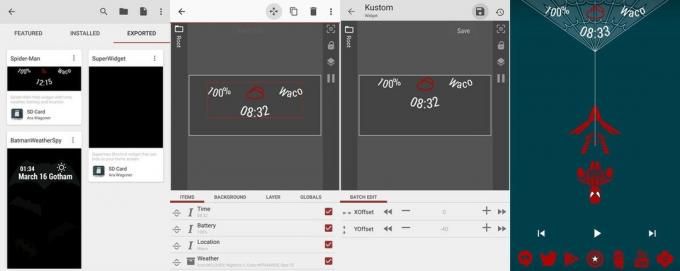
- Pieskarieties Eksportēts cilnes Iepriekš iestatītā galerija.
- Atlasiet Spider-Man logrīku.
- Saglabāt logrīks ar disketes ikonu augšējā labajā stūrī.
- Atgriezieties sākuma ekrānā. Ja logrīkam nepieciešama jebkāda pielāgošana, pieskarieties logrīkam, lai atkārtoti ievadītu redaktoru.
- Lai pārvietotu elementu pa kreisi / pa labi, pieskarieties šim vienumam Vienumu saraksts, pēc tam dodieties uz Pozīcija cilni. Pielāgojiet XOffest (pa kreisi un pa labi) un Yffset (augšup un lejup) pēc nepieciešamības.
- Saglabāt logrīks ar disketes ikonu augšējā labajā stūrī.
- Lejupielādējiet un kopējiet Paziņojuma signāls tīmeklī 1 VAI Web Thwip paziņojuma signāls 3 uz Paziņojumi mapi un Ultimate Spider-Man zvana signāls VAI Pārsteidzošs Zirnekļcilvēka zvana signāls uz Zvana signāli mapi, izmantojot failu pārvaldnieka lietotni, piemēram, Cietais pētnieks.
- Enter Iestatījumu lietotne. In Izklausās, iestatīts Zvana signāls uz Pārsteidzošs Zirnekļcilvēka zvana signāls vai Ultimate Spider-Man zvana signāls un Paziņojuma signāls uz Web Thwip 1 vai Web Thwip 3. (Piezīme: ja pēc skaņu sākotnējas kopēšanas šajās mapēs tās neparādās skaņas atlasītājā, restartējiet ierīci un tām vajadzētu parādīties.)

Šie ir labākie bezvadu ausu uzgaļi, kurus varat iegādāties par katru cenu!
Vislabākie bezvadu austiņu korpusi ir ērti, izklausās lieliski, neizmaksā pārāk daudz un viegli ietilpst kabatā.

Viss, kas jums jāzina par PS5: izlaišanas datums, cena un vēl vairāk.
Sony ir oficiāli apstiprinājis, ka strādā pie PlayStation 5. Šeit ir viss, ko mēs par to zinām līdz šim.

Nokia izlaiž divus jaunus budžeta Android One tālruņus zem 200 USD.
Nokia 2.4 un Nokia 3.4 ir jaunākie papildinājumi HMD Global budžeta viedtālruņu klāstā. Tā kā tās abas ir Android One ierīces, tiek garantēts, ka tās saņems divus galvenos OS atjauninājumus un regulārus drošības atjauninājumus līdz trim gadiem.

Iedarbiniet viedtālruni vai planšetdatoru ar vislabākajiem Android ikonu komplektiem.
Spēja pielāgot ierīci ir fantastiska, jo tā palīdz padarīt ierīci vēl vairāk “par savu”. Izmantojot Android iespēju, varat izmantot trešo pušu palaidējus, lai pievienotu pielāgotas ikonu tēmas, un šīs ir tikai dažas no mūsu iecienītākajām.
